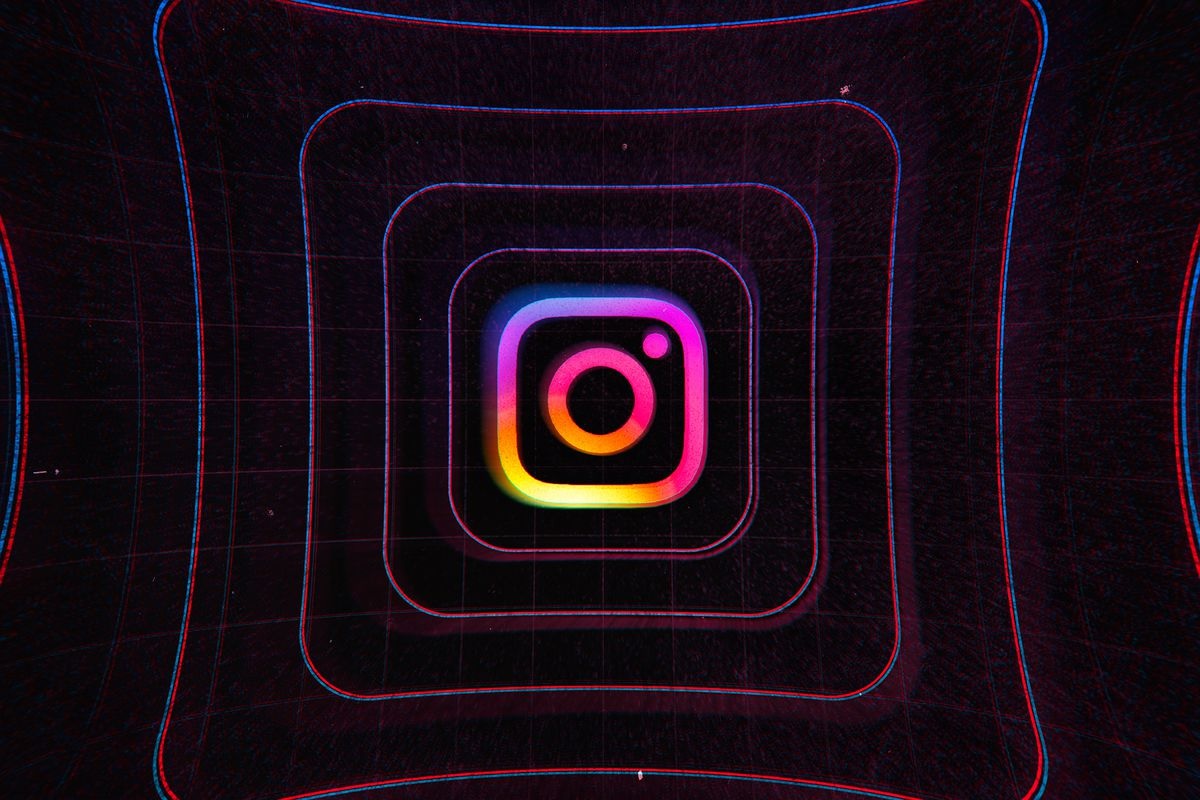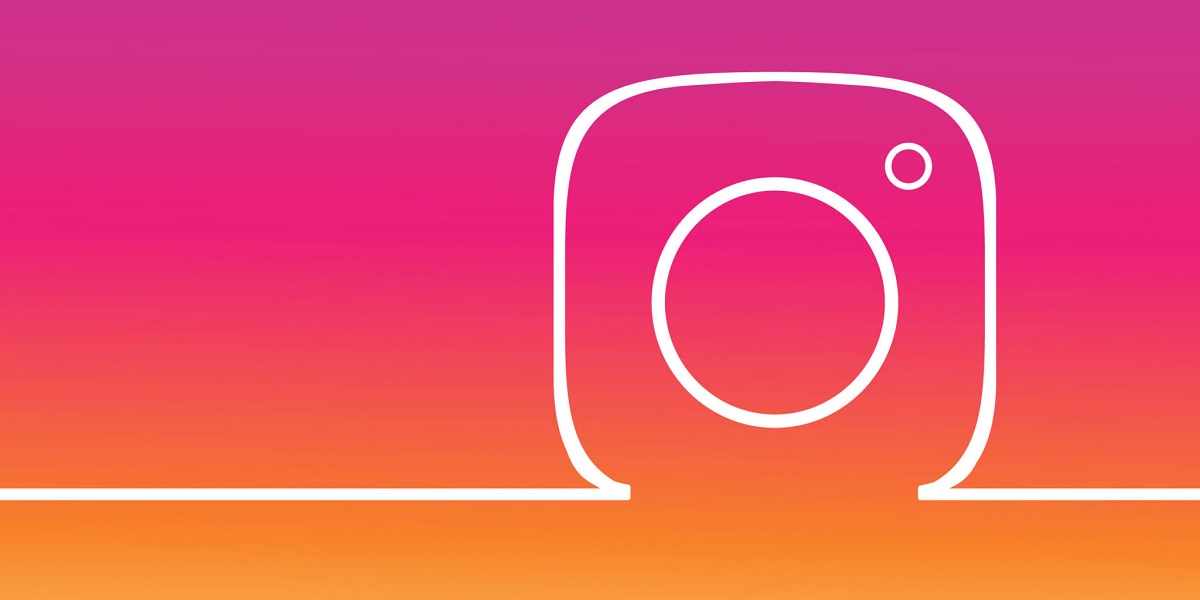
Millones de personas publican fotos en sus cuentas de Instagram. Esta red social es excepcionalmente popular, incluso superando a su hermana Facebook. Con frecuencia hacemos una publicación de las fotos de Instagram en nuestras cuentas que no queremos que otras personas vean, pero luego cambiamos de opinión. En la siguiente sección demostraremos cómo archivar y desarchivar fotos de Instagram.
Podrás ver que es un procedimiento muy simple si sabes cómo. Por eso hemos decidido ponerte las explicaciones de los procedimientos explicados paso a paso para que lo puedas hacer desde tu app en tu tablet Android o iPad.
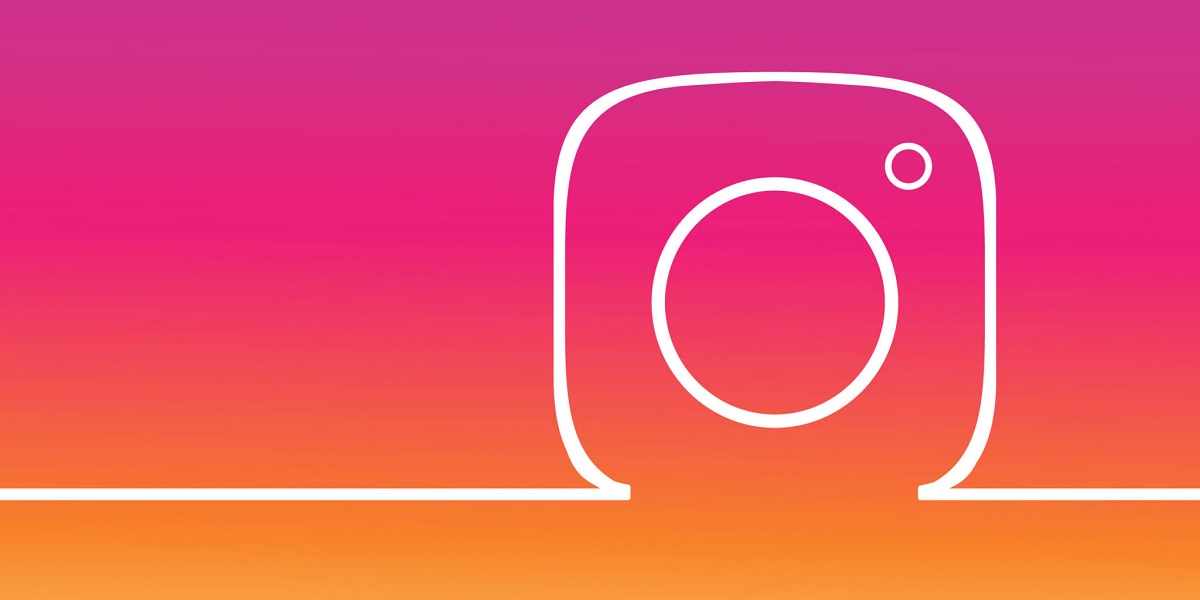
Archivar y desarchivar fotos en Instagram
La función de archivo de Instagram existe desde hace tiempo. Cuando la empleamos, somos capaces de almacenar los posts que hemos publicado en la red social. La foto no podrá ser vista por los usuarios que visiten nuestro perfil de Instagram, sino que no ha sido eliminada definitivamente. Las fotografías se almacenan en la pestaña de archivo, a la que sólo podemos acceder nosotros, los propietarios de la cuenta.
Los usuarios que no somos nosotros ya no pueden ver la foto y, por lo tanto, parece que ha sido eliminada. Cuando se archiva una publicación, los demás usuarios no pueden verla, pero eso no significa que se haya eliminado definitivamente. No quieres ver una foto o una publicación temporalmente, pero tampoco quieres extinguirla, porque no estás seguro de lo que quieres hacer con ella, por ejemplo, o simplemente no quieres hacerlo. Además, la foto no estará eliminada, si queremos verla podemos acceder al archivo y está allí.
La función de desarchivar también está disponible en Instagram. Cuando desarchivamos una foto, ésta vuelve a ser visible para todos en nuestro perfil, tal y como era antes. Cuando la gente visite nuestro perfil en una red social, podrá volver a ver esa foto tal y como era antes. Si creemos que una foto debe volver a publicarse en nuestra cuenta de Instagram, podemos hacerlo desarchivando cualquier publicación que hayamos archivado previamente en nuestra cuenta. Todas las publicaciones de la sección de archivo de Instagram se pueden desarchivar.
Cómo archivar publicaciones en Instagram
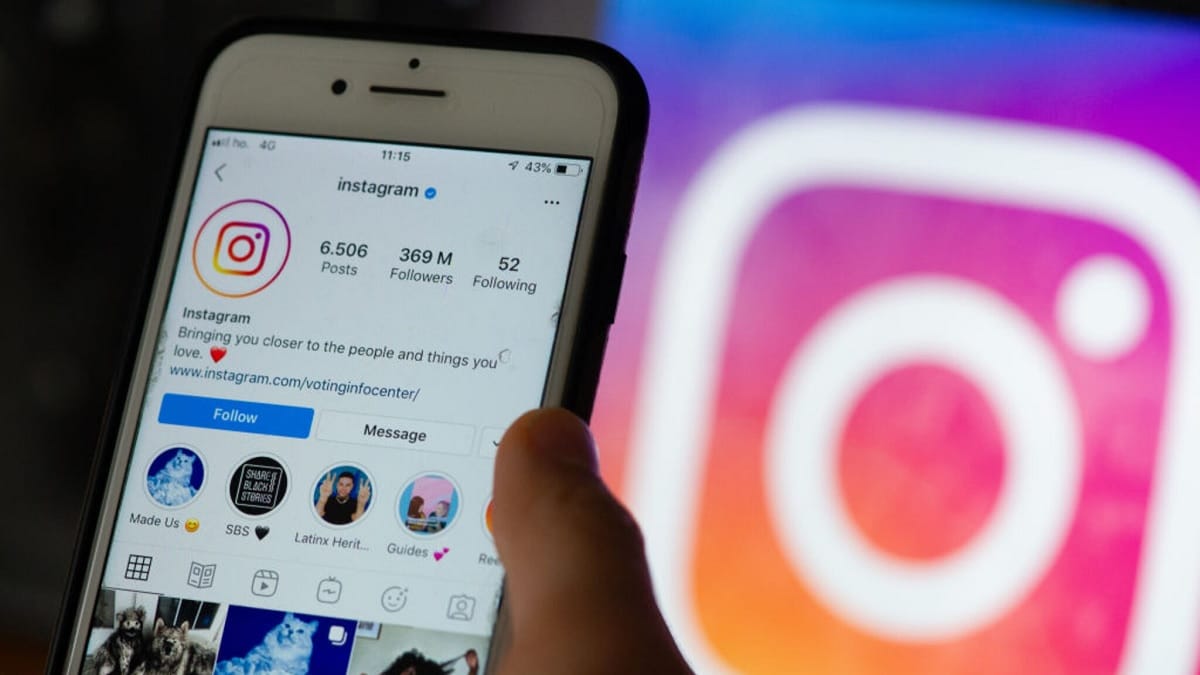
Es posible que queramos guardar una publicación de Instagram en el futuro. No deseamos eliminarla permanentemente, pero no queremos que aparezca en nuestro perfil ahora mismo. Podemos conservar una foto o un vídeo que hayamos publicado en el archivo siguiendo los pasos que te muestro a continuación para tu tablet:
- Abre la app Instagram en tu dispositivo móvil.
- Después debes pulsar sobre la foto de tu perfil.
- Ahora es el momento de buscar la foto o vídeo que quieras archivar.
- Una vez localizado, entra en dicha publicación.
- Luego tienes que pulsar los tres puntos verticales en la parte superior a la derecha de la pantalla.
- Selecciona allí la opción Archivo o archivar del menú.
- Una vez hecho esto, la publicación se habrá archivado.
Cada foto o vídeo de tu cuenta de Instagram debe ser archivado de la misma manera. El procedimiento es el mismo para todas las publicaciones y puede completarse tanto con fotos como con vídeos. La red social no permite actualmente archivar varias publicaciones al mismo tiempo, por lo que si tienes muchas, el procedimiento puede ser largo y un poco incómodo. Cuando se archiva una foto, ésta desaparece de la línea de tiempo y aparece en un archivo que sólo nosotros podemos ver. La gente no podrá comentar o dar «me gusta» a estas fotos, ya que las verán como si hubieran sido eliminadas de la red social.
Cómo desarchivar fotos de Instagram
Con la función de desarchivar, podemos restaurar las fotos que hemos eliminado de nuestra cuenta. Si queremos volver a mostrar las fotos borradas en nuestro perfil, podemos utilizar esta función. Hay muchos usuarios de Instagram que no saben cómo desarchivar fotos, pero es un proceso sencillo. Desarchivar fotos de nuestra cuenta de Instagram solo nos llevará unos minutos, por lo que la foto o publicación archivada estará disponible para ser vista de nuevo en nuestra cuenta cuando hayamos terminado. Los pasos son:
- Abre la app Instagram en tu tablet Android.
- Luego pulsa en la foto de tu perfil.
- Después pincha sobre las tres rayas horizontales que aparecen en la pantalla a la derecha.
- Selecciona en el menú que aparece la opción Archivo.
- En la pestaña superior deberás pulsar en Archivo de publicaciones o mensajes.
- Ahora desplázate hasta la publicación que quieres desarchivar.
- Pulsa en los tres puntos verticales de la publicación deseada para que aparezcan las opciones.
- Selecciona «Mostrar de nuevo en perfil».
- Ahora es cuestión de repetir el procedimiento si existen más publicaciones que deseas desarchivar.
Estas fotos/videos volverán a aparecer en tu perfil de Instagram si haces esto. No serán visibles desde el principio, pero se mostrarán en el mismo lugar donde se publicaron originalmente. Mientras mantengas la fecha original de publicación en tu cuenta, estas fotos serán vistas allí por los visitantes. Esto permite volver a interactuar con tus publicaciones en Instagram. Por ejemplo, la gente puede comentarlas o darles «me gusta» mientras navegan por tu perfil.
Eliminar publicaciones de Instagram
Mucha gente cree que archivar las publicaciones en Instagram es un paso previo a eliminarlas definitivamente. Puede que hayas vuelto a desarchivar esa fotografía, pero al final has decidido eliminarla de tu perfil. No quieres que esa imagen permanezca en tu perfil ni que la gente la vea o comente. El proceso para eliminar una publicación de tu página de Instagram es el siguiente:
- Abre la app Instagram en tu tablet.
- Después pulsa sobre la foto de tu perfil.
- Ahora es cuestión de buscar la publicación que deseas eliminar.
- Entra en la misma.
- Pulsa sobre los tres puntos verticales que aparecen en la derecha de la publicación seleccionada.
- En el menú que aparece en pantalla, pulsa Eliminar.
- Por último, repite este procedimiento tantas veces como publicaciones desees eliminar.
Es importante tener en cuenta que borrar una foto o una publicación de Instagram significa que se eliminará definitivamente de la cuenta. Y es que esas fotos que ya no queremos tener en nuestra cuenta de la red social no se pueden recuperar después.
Eliminar desde el archivo
Hay dos formas de eliminar las fotos de nuestra cuenta de forma permanente. Si ya hemos archivado una foto y queremos eliminarla, podemos hacerlo directamente. De este modo, no tendremos que desarchivar primero la foto y luego eliminarla de nuestra cuenta. Si queremos eliminar fotos del archivo, podemos hacerlo con facilidad. A continuación te explicamos cómo hacerlo:
- Abre Instagram en tu tablet.
- Luego debes pulsar sobre la foto de tu perfil.
- A continuación pincha sobre las tres rayas horizontales de la parte superior derecha.
- Entra en Archivo.
- Luego a la pestaña Archivo de mensajes o publicaciones.
- Busca la publicación que deseas eliminar definitivamente de tu archivo.
- Entra en la publicación.
- Después pulsa en los tres puntos verticales que aparecen en la parte superior derecha.
- Selecciona Eliminar en el menú.
- Si deseas eliminar más publicaciones repite estos pasos.